當前位置:首頁 > 幫助中心 > u盤啟動盤怎么裝系統,u盤啟動盤制作步驟
u盤啟動盤怎么裝系統,u盤啟動盤制作步驟
日期:2022-03-30 | 時間:11:48
?????? 當你的電腦垃圾過多時,如果用了各種方法清理,都是沒辦法解決電腦卡頓的問題,或許可以嘗試使用u盤啟動盤重裝系統。但是,想用u盤裝系統應該怎么做呢?這就需要準備一個空白u盤以及u盤裝機工具,比如說大白菜u盤裝機工具,將普通u盤制作成u盤啟動盤后就可以準備重裝系統了。下面就來看看u盤啟動盤怎么裝系統的教程操作吧。
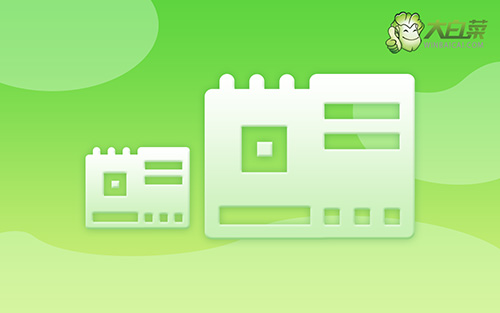
u盤啟動盤制作步驟
一、u盤制作過程
下載最新版大白菜U盤啟動盤制作工具,準備8G內存的U盤,打開工具,點擊一鍵制作即可。
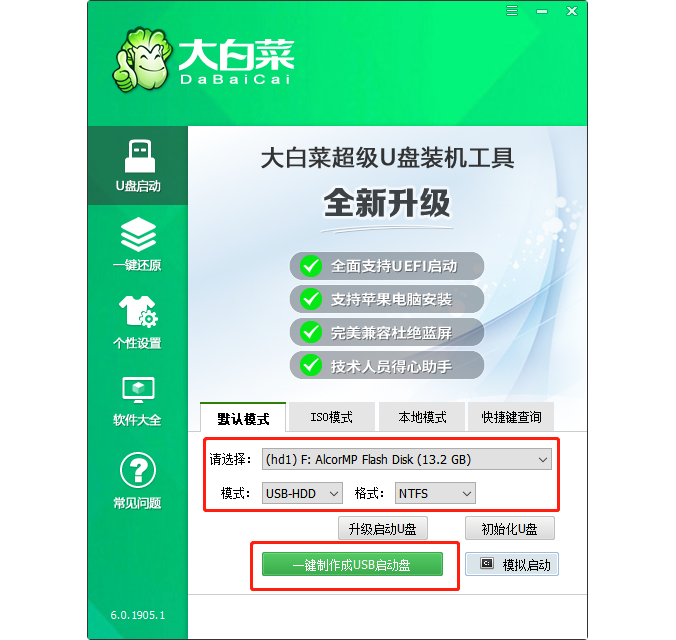
二、u盤設置啟動過程
1、將U盤啟動盤插入電腦,在開機畫面出現時按U盤啟動快捷鍵,進入優先啟動項設置界面,選中U盤設置為第一啟動項,最后回車進入下一步。

2、出現大白菜主菜單時,選擇【1】win10X64PE(2G以上內存),按回車進入winpe桌面。

三、u盤重裝系統過程
1、打開大白菜一鍵重裝軟件,如圖所示,選擇“安裝系統”,選擇已保存的win10鏡像系統作為“映像文件”并且安裝在“C盤”中,點擊“執行”進入下一步。

2、彈出還原窗口后,建議默認勾選,等待重啟時,移除U盤,避免再次進大白菜桌面。

3、重啟后電腦自動進入系統部署階段,無需操作,直至進入win10桌面,重裝完成。

?????? u盤啟動盤怎么裝系統?像上面一樣,使用U盤啟動盤重裝系統之后,你就可以一次性清理電腦C盤所有的垃圾。因為重裝系統的時候,會直接格式化系統所在分區,也就是C盤了。在這里,小編要提醒的是,如果你想要將u盤啟動盤用到其他電腦中重裝系統,建議將Windows系統鏡像拷貝到u盤中備用。

